Back to Course
Quarky를 사용한 로보틱스 및 AI - 레벨 2
0% Complete
0/0 Steps
-
로봇 공학의 기초수업 1: 로봇 공학 소개3 Topics
-
수업 2: 센서의 기초4 Topics|1 Quiz
-
수업 3: 액추에이터의 기초6 Topics|1 Quiz
-
수업 4: 로봇을 사용한 얼굴 추적2 Topics
-
자율주행 로봇수업 5: 장애물 회피 로봇4 Topics|1 Quiz
-
수업 6: 가장자리 감지 로봇5 Topics|1 Quiz
-
수업 7: 자동 조종 로봇5 Topics|1 Quiz
-
실생활 AI 및 로봇 공학수업 8: 4륜구동 로봇3 Topics
-
수업 9: 객체 추적 로봇5 Topics|1 Quiz
-
수업 10: 픽 앤 플레이스 로봇 - 조립2 Topics
-
수업 11: 픽 앤 플레이스 로봇3 Topics
-
캡스톤 프로젝트수업 12: 캡스톤 프로젝트
Lesson 8, Topic 3
In Progress
활동 1: 수동 제어 로봇
Lesson Progress
0% Complete
이 항목에서는 로봇을 무선으로 제어하는 방법을 배웁니다. 자, 시작하겠습니다!

논리 이해
데스크톱/PictoBlox 모바일 앱의 키보드 화살표 키를 사용하여 Quarky를 무선으로 제어할 것입니다.
방법은 다음과 같습니다.
- 위쪽 화살표 키를 사용하여 Quarky를 앞으로 이동합니다.
- 아래쪽 화살표 키를 사용하여 뒤로 이동합니다.
- 오른쪽 화살표 키를 사용하면 오른쪽으로 이동합니다.
- 왼쪽 화살표 키를 사용하면 왼쪽으로 이동합니다.
- 화살표 키를 누르지 않으면 Quarky는 움직임을 멈춰야 합니다.
이제 계획을 실행에 옮기자!
코딩하자
코드는 마지막 과정의 무선 제어 로봇과 유사합니다. 다음 스크립트를 작성하십시오.
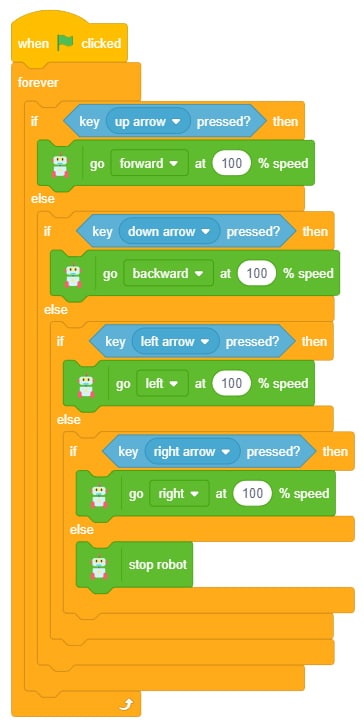
이제 녹색 플래그를 클릭하여 스크립트를 실행합니다. Quarky와 함께 즐거운 시간 보내세요! ????

과제
다음 수업으로 넘어가기 전에 작은 과제가 기다리고 있습니다!
활동에서 생성한 프로젝트를 과제로 제출합니다.
과정을 마친 후 수료증을 받으려면 과제를 제출해야 합니다.
과제를 업로드하려면 아래 단계를 따르세요.
- Choose File을 클릭합니다.
- 열리는 팝업 창에서 이미지를 선택합니다.
- 이미지가 선택되면 Upload Assignment를 클릭합니다.

허용되는 파일 유형은 PictoBlox 프로그램에서 생성된 SB3입니다. 허용되는 최대 파일 크기는 15MB입니다.
행운을 빕니다!


